KontrolPack ile Ağ Üzerinden Bilgisayarları Bağlayın/Kontrol Edin

KontrolPack ile ağınızdaki bilgisayarları kolayca kontrol edin. Farklı işletim sistemlerine sahip bilgisayarları zahmetsizce bağlayın ve yönetin.
Max Payne, Remedy Entertainment tarafından geliştirilen ve Rockstar Games tarafından yayınlanan neo-noir üçüncü şahıs nişancı video oyunudur. Oyunda, ailesini öldürenleri avlayan kaçak DEA ajanı Max Payne olarak oynuyorsunuz. İşte Linux'ta çalışmasını sağlamak.

Max Payne'i Linux'ta Çalıştırmak
Max Payne, Linux üzerinde oldukça iyi çalışır, ancak yalnızca Steam Play ve Proton'un gücüyle. Ne yazık ki, bu özellikler yalnızca Steam'in resmi Linux sürümünde mevcuttur. Bu sebeple oyunu oynayabilmek için Steam uygulamasının kurulu olması gerekmektedir.
Steam'i yükleyin
Steam'i Linux'a kurmak için Linux masaüstünde bir terminal penceresi açın. Klavyede Ctrl + Alt + T tuşlarına basarak Linux masaüstünde bir terminal penceresi açabilirsiniz . Veya uygulama menüsünde "Terminal"i arayarak ve bu şekilde başlatarak.
Masaüstündeki terminal penceresi açıkken, kullanmakta olduğunuz Linux işletim sistemine karşılık gelen aşağıdaki kurulum talimatlarını izleyin.
Ubuntu
Steam'i Ubuntu'ya kurmak için aşağıdaki Apt install komutunu kullanın.
sudo apt steam'i kurun
Debian
On Debian Linux , Steam yüklemek için en iyi yolu Buhar indirmektir DEB paketini doğrudan. Bunu yapmak için aşağıdaki wget indirme komutunu kullanın. Steam DEB paketini doğrudan Steam web sitesinden alacak ve ana klasörünüze yerleştirecektir.
wget https://steamcdn-a.akamaihd.net/client/installer/steam.deb
İndirme işlemi tamamlandığında Steam kurulumu başlayabilir. Aşağıdaki dpkg komutunu kullanarak Steam'in en son sürümünü Debian sisteminize yükleyin.
sudo dpkg -i steam.deb
Steam'i kurduktan sonra , sistemde kalan bağımlılıkları kurmanız gerekecek . Bilgisayarınızdaki bağımlılıkları ayarlamak için. apt-get install -f'yi kullanın .
sudo apt-get install -f
Arch Linux
On Arch Linux , siz “multilib” yazılım deposundaki yoluyla Steam'in son sürümünü elde edebilirsiniz. Bunu yapmak için /etc/pacman.conf dosyasını açın, “multilib” bölümünü bulun, # sembolünü ve hemen altındaki satırları kaldırın.
Dosyayı düzenlemeyi bitirdiğinizde, kaydedin ve Pacman'i aşağıdaki komutla yeniden senkronize edin.
sudo pacman -Syy
Pacman yeniden senkronize edilmiş ve yeni multilib yazılım deposu yapılandırılmış olarak, aşağıdaki komutu kullanarak Steam'i sisteminize yükleyebilirsiniz.
sudo pacman -S buhar
Fedora/OpenSUSE
Üzerinde iseniz Fedora veya OpenSUSE, işletim sistemiyle birlikte gelen yazılım depoları ile bu işletim sistemleri üzerinde Steam yüklemek mümkün olacak. Steam'in Flatpak sürümü bu işletim sistemlerinde daha iyi çalışır ve bunun yerine onu yüklemenizi öneririz.
düz paket
Steam'in Flatpak olarak çalışmasını sağlamak için öncelikle Flatpak çalışma zamanını etkinleştirmeniz gerekir. Bunu yapmak için “flatpak” paketini bilgisayarınıza kurun. Veya konuyla ilgili ayrıntılı kılavuzumuzu takip edin .
Çalışma zamanını yapılandırdığınızda, aşağıdaki iki komutla Steam'i yükleyebilirsiniz.
flatpak uzaktan ekleme --eğer mevcut değilse flathub https://flathub.org/repo/flathub.flatpakrepo
flatpak flathub com.valvesoftware.Steam'i kurun
Linux'ta Max Payne oynayın
Steam yüklüyken açın ve kullanıcı kimlik bilgilerinizi kullanarak hesabınıza giriş yapın. Ardından, Max Payne'i Linux'ta oynamak için aşağıdaki adım adım talimatları izleyin.
Adım 1: Steam'e giriş yaptıktan sonra “Steam” menüsüne tıklayın ve menü içerisinden “Ayarlar” butonunu seçin. “Ayarlar” düğmesine tıkladığınızda, Steam ayarları alanına erişebileceksiniz.
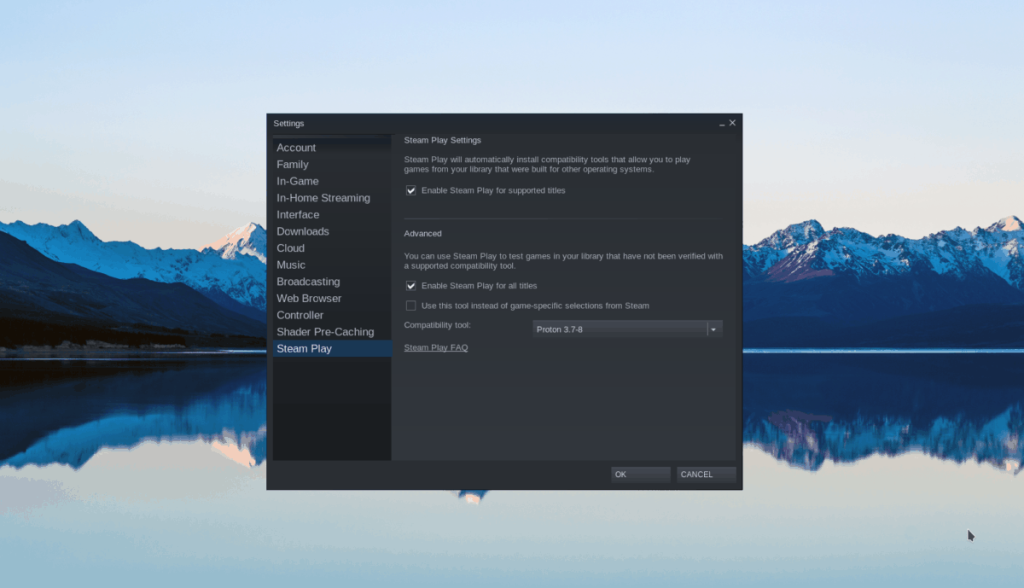
Steam ayarları alanında “Steam Play” bölümünü bulun. Ardından, hem "Desteklenen oyunlar için Steam Play'i etkinleştir" düğmesini hem de "Diğer tüm oyunlar için Steam Play'i etkinleştir" düğmesini işaretleyin.
Değişikliklerinizi onaylamak için “Tamam”a tıklayın.
Adım 2: Sayfanın üst kısmındaki “Mağaza” düğmesini bulun ve fare ile tıklayın. Ardından, arama düğmesini bulun ve fare ile tıklayın. Bundan sonra, “Max Payne” yazın.
Arama sonuçlarını görüntülemek için Enter tuşuna basın . Ardından, oyunun mağaza sayfasına erişmek için sonuçlarda “Max Payne”e tıklayın.
Adım 3: Max Payne mağaza sayfasında, yeşil "Sepete ekle" düğmesini bulun ve fare ile üzerine tıklayın. Bunu yaptığınızda, Max Payne'i Steam sepetinize ekleyeceksiniz. Oradan sepetinize tıklayın ve oyunu satın alın.
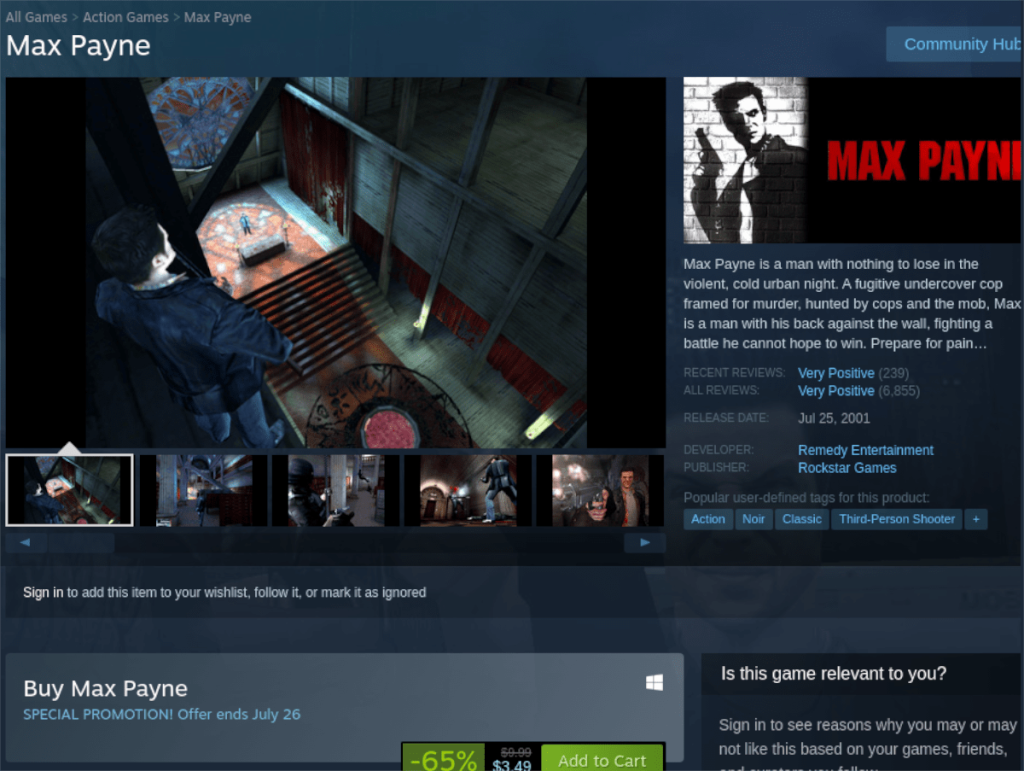
Oyunu satın aldığınızda Steam'deki "Kütüphane" düğmesini bulun ve oyun kitaplığınıza erişmek için üzerine tıklayın.
Adım 4: Steam oyun kitaplığınızda “Max Payne”i bulun ve tıklayın. Oyuna tıkladığınızda, oyunların Steam sayfasına erişeceksiniz. Oradan mavi “YÜKLE” düğmesini bulun ve tıklayın.

“YÜKLE” butonuna tıkladığınızda Max Payne indirip kuracaktır. İndirme işlemi tamamlandıktan sonra mavi “YÜKLE” düğmesi yeşil “OYNAT” düğmesi olur.
Oyuna başlamak için “OYNA”ya tıklayın!
KontrolPack ile ağınızdaki bilgisayarları kolayca kontrol edin. Farklı işletim sistemlerine sahip bilgisayarları zahmetsizce bağlayın ve yönetin.
Tekrarlanan görevleri otomatik olarak gerçekleştirmek ister misiniz? Bir düğmeye defalarca manuel olarak tıklamak yerine, bir uygulamanın
iDownloade, kullanıcıların BBC'nin iPlayer hizmetinden DRM içermeyen içerikleri indirmelerine olanak tanıyan platformlar arası bir araçtır. Hem .mov formatındaki videoları hem de .mov formatındaki videoları indirebilir.
Outlook 2010'un özelliklerini ayrıntılı olarak ele aldık, ancak Haziran 2010'dan önce yayınlanmayacağı için Thunderbird 3'e bakmanın zamanı geldi.
Herkesin ara sıra bir molaya ihtiyacı vardır. Eğer ilginç bir oyun oynamak istiyorsanız, Flight Gear'ı deneyin. Flight Gear, ücretsiz, çok platformlu ve açık kaynaklı bir oyundur.
MP3 Diags, müzik koleksiyonunuzdaki sorunları gidermek için en iyi araçtır. MP3 dosyalarınızı doğru şekilde etiketleyebilir, eksik albüm kapağı resmi ekleyebilir ve VBR'yi düzeltebilir.
Google Wave gibi, Google Voice da dünya çapında büyük ilgi gördü. Google, iletişim kurma biçimimizi değiştirmeyi amaçlıyor ve
Flickr kullanıcılarının fotoğraflarını yüksek kalitede indirmelerine olanak tanıyan birçok araç var, ancak Flickr Favorilerini indirmenin bir yolu var mı? Son zamanlarda
Örnekleme Nedir? Vikipedi'ye göre, "Bir ses kaydının bir kısmını veya örneğini alıp onu bir enstrüman veya müzik aleti olarak yeniden kullanma eylemidir."
Google Sites, kullanıcıların web sitelerini Google'ın sunucusunda barındırmasına olanak tanıyan bir Google hizmetidir. Ancak bir sorun var: Yedekleme için yerleşik bir seçenek yok.



![FlightGear Uçuş Simülatörünü Ücretsiz İndirin [İyi Eğlenceler] FlightGear Uçuş Simülatörünü Ücretsiz İndirin [İyi Eğlenceler]](https://tips.webtech360.com/resources8/r252/image-7634-0829093738400.jpg)




